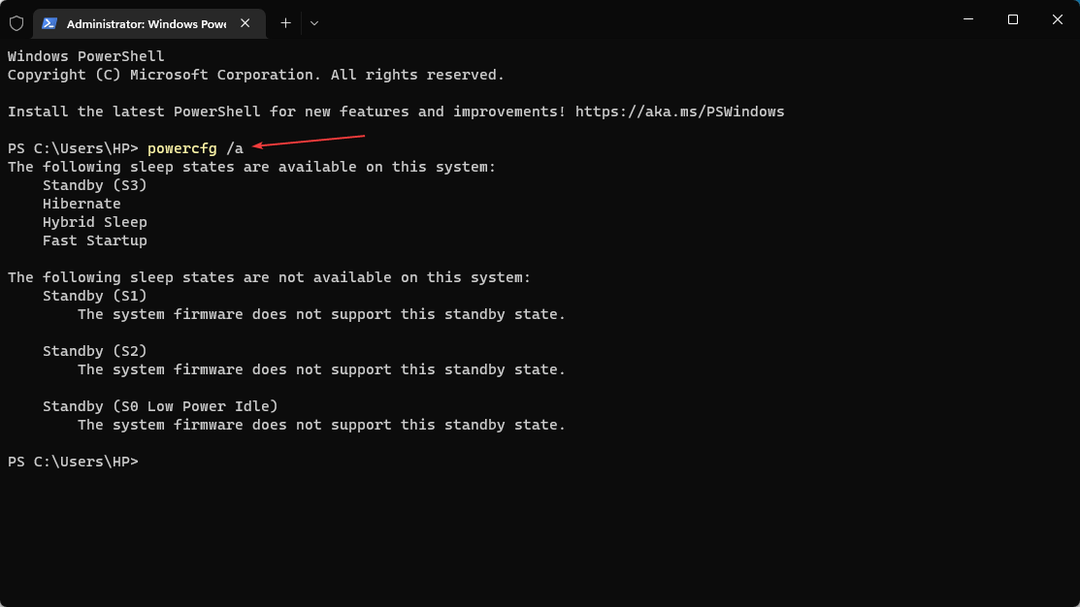Зачекайте, доки Starbreeze Studios вирішить проблему
- Помилка даних Nebula на PayDay 3 зазвичай виникає на стороні сервера; однак є деякі обхідні шляхи, щоб це виправити.
- Ви можете перезавантажити свій пристрій, перевірити стан свого сервера PAYDAY 3 або увійти, не пов’язуючи обліковий запис Steam.
- Продовжуйте читати, щоб дізнатися докладні кроки для кожного методу!

Якщо під час запуску гри ви зіткнулися з повідомленням про помилку Nebula Data у PayDay 3: Failed To Fetch Game Config Data, цей посібник може допомогти!
Ми вивчимо поширені причини та запропонуємо вам перевірені експертами WR рішення для вирішення проблеми, щоб ви могли грати у свою улюблену гру без перерв.
Що означає помилка даних PayDay 3 Nebula?
Помилка PayDay 3 Nebula Data вказує на перевантаження на сервері, оскільки занадто багато гравців намагаються отримати доступ до гри одночасно. Однак можуть бути й інші причини:
- Брандмауер Windows блокує гру.
- Слабке підключення до Інтернету.
- Як виправити помилку даних Nebula в PayDay 3?
- 1. Увійдіть у свою гру за допомогою облікового запису Starbreeze
- 2. Додайте PayDay 3 до брандмауера Windows
- 3. Скиньте налаштування мережі
- 4. Перевірте цілісність файлів гри
- Чи можете ви грати в PayDay 3 без Nebula?
Як виправити помилку даних Nebula в PayDay 3?
Перш ніж виконувати будь-які кроки для виправлення помилки даних Nebula в PayDay 3, пройдіть такі попередні перевірки:
Як ми тестуємо, перевіряємо та оцінюємо?
Протягом останніх 6 місяців ми працювали над створенням нової системи перегляду того, як ми створюємо контент. Використовуючи його, ми згодом переробили більшість наших статей, щоб надати фактичні практичні знання про створені нами посібники.
Більш детально ви можете прочитати як ми тестуємо, переглядаємо та оцінюємо в WindowsReport.
- Перезапустіть пристрій і перевірте, чи є у вас стабільне підключення до Інтернету.
- Спробуйте перезапустити гру кілька разів і перевірте Обліковий запис X для проблем із сервером PayDay 3.
Ця проблема відома розробникам гри, які працюють над її вирішенням; тим часом ви можете спробувати кілька речей, щоб змусити все працювати на вас.
1. Увійдіть у свою гру за допомогою облікового запису Starbreeze
Якщо ви пов’язали гру з обліковим записом Steam, вийдіть із нього, введіть ім’я користувача та пароль для свого облікового запису Starbreeze, а потім спробуйте зіграти в гру.
Однак, якщо ви ввійшли за допомогою облікового запису Starbreeze Nebula, спробуйте вийти з нього та зв’язати свою гру зі Steam, а потім перевірте, чи це допомагає!
Якщо це не допомогло, ви можете спробувати створити новий обліковий запис Starbreeze для доступу до гри, за умови, що ви ще граєте в гру.
2. Додайте PayDay 3 до брандмауера Windows
- Натисніть вікна ключ, вид панель управління у вікні пошуку та натисніть ВІДЧИНЕНО.

- Виберіть Категорія для Переглянути за і натисніть Система та безпека.

- Під Брандмауер Windows Defender, вибрати Дозволити програмі через брандмауер Windows.

- На Дозволені програми натисніть сторінку Змінити налаштування і виберіть Дозволити інший додаток.

- Натисніть переглядати і знайдіть на своєму комп’ютері виконуваний файл PayDay 3.

- Натисніть додати.

- На Дозволені програми у вікні ви побачите PayDay3, доданий до списку; поставте галочку поруч Приватний і Громадськийі натисніть в порядку щоб підтвердити зміни.
Переконавшись, що гра дозволена брандмауером Windows, ви можете вирішити інші подібні проблеми, наприклад PayDay 2 не вдалося приєднатися до гри помилка.
- Помилка Zoom 4502: як її швидко виправити
- Cricket 24: ми зіткнулися з помилкою [Виправлено]
- Виправлення Windows 11 23H2: наразі ми не можемо виконати ваш запит
3. Скиньте налаштування мережі
- Прес вікна + я щоб відкрити Налаштування додаток
- Натисніть на Мережа та Інтернет на лівій панелі, а потім виберіть Розширені налаштування мережі.

- Під Більше налаштувань, знайдіть і натисніть Скидання мережі.

- На наступній сторінці натисніть Скинути зараз кнопку.

- Натисніть Так щоб підтвердити вибір.

Ваш комп’ютер перезавантажиться через 5 хвилин після скидання мережі, тому переконайтеся, що ви зберегли свою роботу, перш ніж він перезавантажиться.
4. Перевірте цілісність файлів гри
- Натисніть вікна ключ, вид парі натисніть ВІДЧИНЕНО.
- Знайдіть і клацніть правою кнопкою миші PayDay 3 і виберіть Властивості.
- Виберіть Локальні файли вкладку та натисніть Перевірте цілісність файлів гри.

- Steam перевірить файли гри; якщо є проблема, натисніть Ремонт щоб дозволити виправити зламані файли.
Перевірка файлів гри може допомогти вам відновити відсутні файли гри та є поширеним рішенням таких проблем, як Збій із порушенням доступу PayDay 2.
Чи можете ви грати в PayDay 3 без Nebula?
Ні, вам потрібен обліковий запис Nebula для доступу до PayDay3; однак ви можете пов’язати його з наявним обліковим записом Steam.
Пам’ятайте, що певних виправлень цієї проблеми немає, і розробники працюють над її вирішенням; однак ви можете спробувати згадані вище обхідні шляхи.
Якщо ви зіткнулися з іншими проблемами, пов’язаними з PayDay, наприклад Моди PayDay 2 не працюють, прочитайте цей посібник, щоб дізнатися про рішення.
Якщо у вас нічого не вийшло, можливо, вам доведеться звернутися до офіційні канали підтримки гридля подальшої допомоги.
Ми пропустили крок, який вам допоміг? Не соромтеся згадувати про це в розділі коментарів нижче. Ми з радістю додамо його до списку.
![Змініть дію кнопки живлення в Windows 11 [5 порад]](/f/37b2db906f76cf58e52ea753c88862cb.png?width=300&height=460)